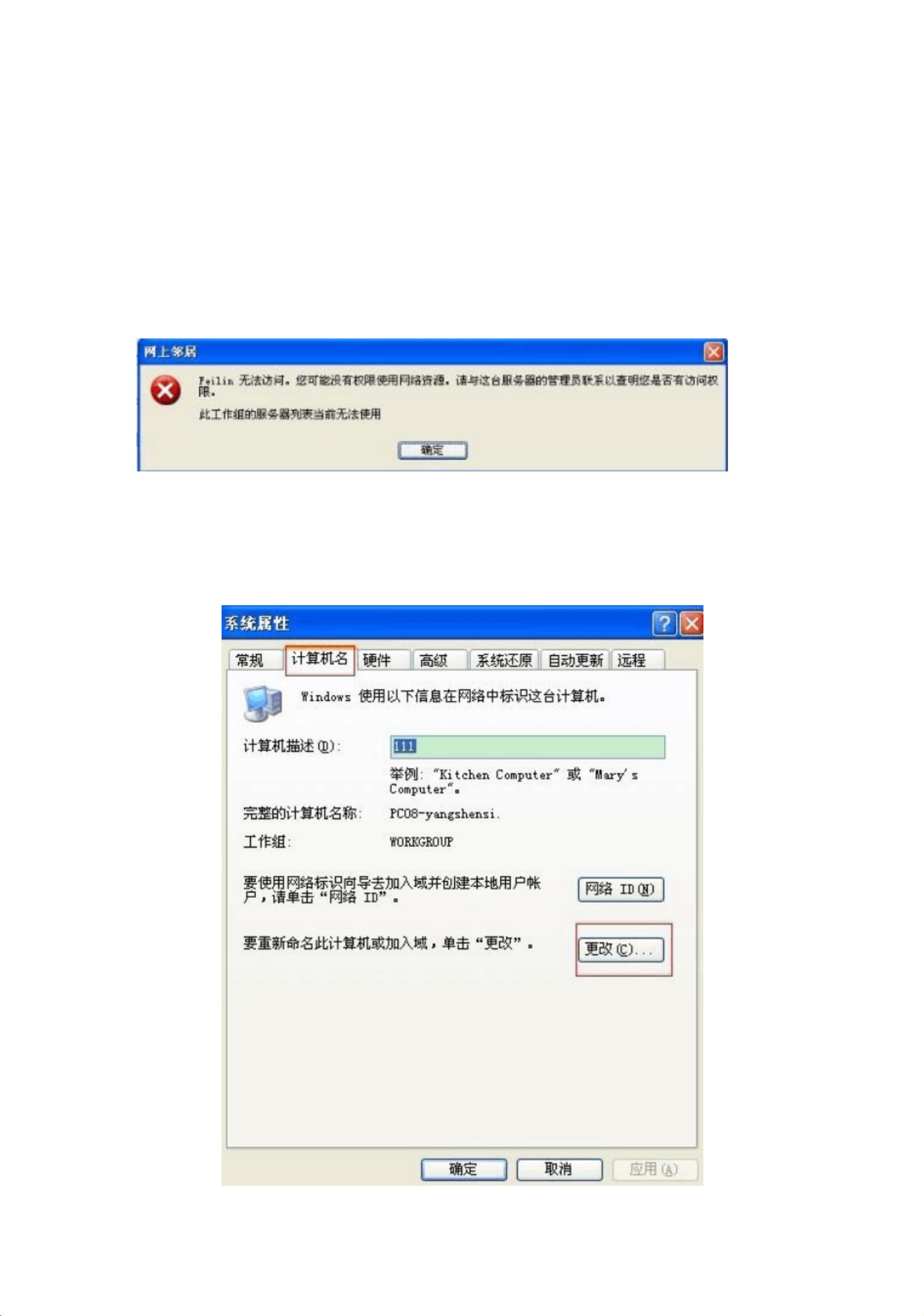解决办公室电脑局域网共享访问问题全攻略
版权申诉
182 浏览量
更新于2024-09-04
收藏 2.27MB PDF 举报
在办公室环境中,电脑经常遇到的问题之一是局域网共享文件的访问问题。本文档针对这一常见问题提供了详尽的解决方案,主要分为两个部分:
首先,问题一聚焦于网络连接和工作组设置。当遇到局域网共享无法进入的情况时,可能是由于网络连接不稳定或电脑没有加入到同一工作组中。解决方法包括:
1. 检查网络连接:确保所有设备都已正确连接到网络,并且路由器工作正常。
2. 确认工作组设置:如果不在同一工作组,需要进入"我的电脑"的"属性"-> "计算机名" -> "更改" -> "工作组",将所有电脑设置到同一组内。
其次,文档提供两种方法来处理文件共享问题:
方法一:使用简单文件共享
通过"工具"-> "文件夹选项",选择"使用简单文件共享"或者还原为默认值,这通常可以简化权限设置,方便用户访问。
方法二:高级设置调整
1. 进入"控制面板" -> "管理工具" -> "计算机管理" -> "本地用户和组",找到"Guest"账户,取消"用户不能更改密码"和"密码永不过期"的勾选。
2. 对于"Guest"账户,将其密码设置为空,即不设置任何密码,然后保存设置。
图1至图9展示了这些步骤的具体操作过程,包括相关的界面截图,以便用户直观理解和操作。通过这些步骤,可以帮助用户解决办公室电脑在局域网环境下无法进入共享文件的问题,提高团队协作效率。
这篇文档为解决办公室电脑的局域网共享问题提供了实用的故障排查和配置指导,无论是新手还是经验丰富的IT人员都能从中获益。
2021-11-13 上传
2022-02-24 上传
2021-12-20 上传
2021-12-19 上传
2021-10-23 上传
2021-11-09 上传
2022-02-22 上传
2021-11-19 上传
普通网友
- 粉丝: 4
- 资源: 10万+
最新资源
- Haskell编写的C-Minus编译器针对TM架构实现
- 水电模拟工具HydroElectric开发使用Matlab
- Vue与antd结合的后台管理系统分模块打包技术解析
- 微信小游戏开发新框架:SFramework_LayaAir
- AFO算法与GA/PSO在多式联运路径优化中的应用研究
- MapleLeaflet:Ruby中构建Leaflet.js地图的简易工具
- FontForge安装包下载指南
- 个人博客系统开发:设计、安全与管理功能解析
- SmartWiki-AmazeUI风格:自定义Markdown Wiki系统
- USB虚拟串口驱动助力刻字机高效运行
- 加拿大早期种子投资通用条款清单详解
- SSM与Layui结合的汽车租赁系统
- 探索混沌与精英引导结合的鲸鱼优化算法
- Scala教程详解:代码实例与实践操作指南
- Rails 4.0+ 资产管道集成 Handlebars.js 实例解析
- Python实现Spark计算矩阵向量的余弦相似度